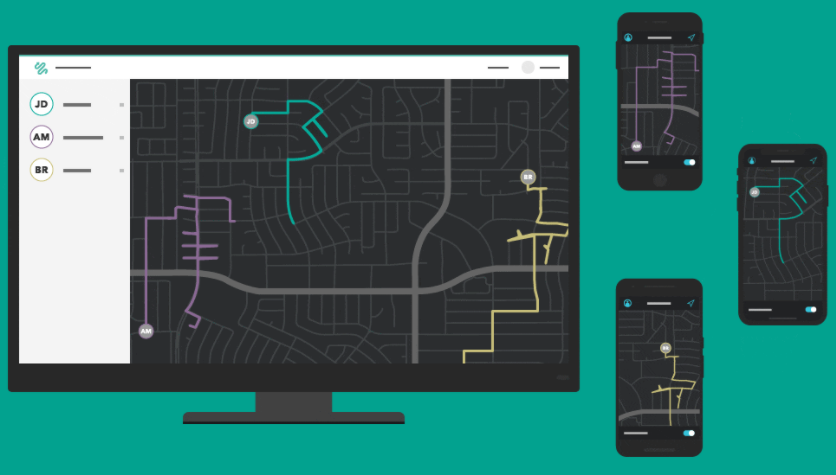移動中でもボタンひとつでデータをすばやく収集できる現地調査アプリ、ArcGIS QuickCapture が 2021 年 12 月 10 日にバージョン 1.12 にアップデートされました。本ブログ記事では、今回のバージョンで追加された位置のトラッキング機能にフォーカスしてご紹介します。
位置のトラッキング機能とは
ArcGIS のモバイル アプリを使用している作業員が今どこにいて、過去にどこにいたかを記録できる機能です。作業員が今いる場所を管理者がマップ上で確認したり、実際に移動したルートが記録されることで道がない場所へ再調査に行く際に便利だったり、現地調査での安全と効率の向上に繋げられます。また、移動速度や方向、その場所にいた日時などさまざまな情報を記録できることも、この機能の特徴です。
利用するためには、ArcGIS Tracker ライセンスがアドオンされていること (Field Worker ユーザー タイプのみ Tracker ライセンスが予めバンドルされています)、管理者ユーザーが ArcGIS Online の組織のエクステンション設定で位置のトラッキングを有効化する必要があります。なお、有効化した管理者は、すべてのトラッキング データを格納するトラッキング レイヤーを保持、管理します。
QuickCapture のバージョン 1.12 では、これまで ArcGIS Field Maps でしか利用できなかった本機能が利用可能となりました。
QuickCapture で利用するには
QuickCapture では、プロジェクト単位で位置のトラッキング機能を有効化することができます。Web サイトでプロジェクトの編集画面を開き、[その他の設定] → [位置のトラッキング] をクリックして、トグルをクリックして機能を有効化します。

表示されるオプション [必須] の設定をオンにすると、モバイル アプリでこのプロジェクトを開いたときに必ず位置のトラッキング機能が有効になります。この設定をオフにしていると、モバイル アプリを使用する作業員が位置のトラッキング機能を有効化するか選択できます。
モバイル アプリでトラッキング
Tracker ライセンスがアドオンされているユーザーで QuickCapture モバイル アプリにサイン インし、上記設定を有効化したプロジェクトを開くと、画面下部に緑色のバーが表示され、トラッキングのステータスが表示されます。位置のトラッキング機能の [必須] 設定によって、プロジェクトを開いたときの画面が異なります。
トラッキング データを確認
デフォルトでは、QuickCapture のマップ上ではトラッキング データを確認できないようになっています。作業員が自身のデータや、他の作業員の現在地をプロジェクト内のマップで確認したい場合は、下記の手順でプロジェクトのマップの構成が必要です。
- トラック ビューを作成します。
- 位置のトラッキングを有効化した管理者ユーザーが、手順 1 で作成したビュー レイヤーを任意のマップに追加し保存します。
- QuickCapture Web サイトのプロジェクト編集画面の [プロジェクト マップの構成] → [変更] をクリックして、手順 2 の Web マップに変更します。モバイル アプリでマップを開くと、トラッキング データを確認できます。
QuickCapture アプリでも「位置のトラッキング機能」をぜひ使ってみてください。
関連リンク